Win10系统提示管理员已阻止mmc.exe怎么办?Win10系统控制台提示错误怎么办?
在我们日常使用的win10系统计算机中,应该有很多用户遇到过打开控制台提醒管理员mmc.exe被屏蔽的情况,那么win10打开控制台提醒管理员mmc.exe被屏蔽了呢?以下编辑器将为您提供win10打开控制台的解决方案,提醒管理员mmc.exe已被阻止。让我们为感兴趣的合作伙伴看一看。
Win10打开控制台提示管理员已阻止mmc.exe的解决方法
1、首先我们按下键盘上的“Win+X”组合键,这时会弹出的菜单栏,我们点击【控制面板】或者在小娜搜索中直接搜索“控制面板”,将查看方式选择“大图标”,找到Windows防火墙并点击进入;
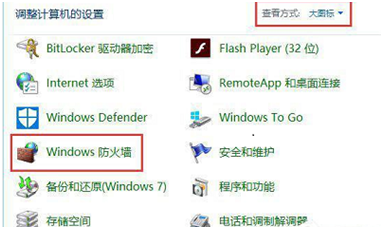
2、在“windows防火墙”设置界面中,我们左侧栏中的【允许应用或功能通过Windows防火墙】。
3、在Windows防火墙 - 允许应用窗口中,点击:更改设置。
4、再点击【允许其他应用(R)...】的按钮。
5、我们需要添加应用程序的路径,点击“浏览” 按钮。
6、我们需要找到路径:C:WindowsSystem32 (64位系统定位到C:WindowsSysWOW64),找到mmc.exe程序,找不到就在右上角搜索 mmc.exe 选中后点击打开。
7、点击【添加】按钮,如下图所示。
8、这时mmc.exe已经添加到允许的应用和功能列表中,将“专用”和“公用”的复选框都勾选,点击确定保存。
9、设置好了之后,我们将计算机注销,再重新运行mmc。
以上就是小编为大家带来的Win10打开控制台提示管理员已阻止mmc.exe的解决方法,希望能对您有所帮助,更多相关教程请关注本站网站。
相关文章
- win10u盘启动盘的制作教程
- win10系统崩溃蓝屏怎么办?win10系统崩溃蓝屏教程
- 无法发送win10邮件该怎么办?解决win10邮件无法发送的修复教程
- win10蓝屏系统还原显示系统保护怎么解决
- win10无法安装1909版本系统怎么办
- win10控制面板快捷键是什么?win10控制面板快捷键教程
- win10系统提示recovery出现蓝屏是什么问题?
- Win10禁止应用商店自动更新的步骤
- win10自带的邮箱无法收到邮件怎么解决?
- win10系统还原在哪里
- win10怎么还原成win7系统
- Win10系统的文件夹图标颜色如何修改?
- win10崩溃如何修复?win10崩溃修复教程
- win10版本查看方法
- win10系统如何清理垃圾
- win10小马激活工具怎么用?win10小马激活工具使用方法
